Pythonでプログラミングをしていると、やりたい作業によって使うライブラリを分けたい、もしライブラリのインストールに失敗したら環境を全部消してやり直したいと思うことがありました。
そんな時は、Anacondaを使って仮想環境を作ることによって、悩みを解決することができます。
前提条件
AnacondaもしくはMinicondaがPCにインストールされていること。
インストールされているかは、コマンドプロンプトを開いて、ターミナル上で「conda」と打ってみましょう。説明のようなものが出てきたら、インストールされています。
もし入っていない方は、Anacondaインストール公式サイトからインストールしてください。
仮想環境を作成する
コマンドプロンプトを開き、以下のコマンドを実行します。
conda create -n test python=3.6
「conda create」で仮想環境を作ります。
-nは仮想環境名を設定するオプションで、そのあとの「test」が仮想環境名となります。
「python=3.6」でpythonのバージョン3.6をインストールします。
仮想環境の確認
以下のコマンドで、自分のPCに作成してある仮想環境の確認ができます。*がついている環境が今自分が作業している環境です。
conda info -e
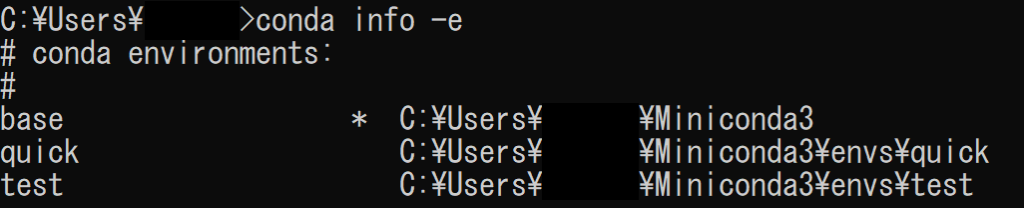
実際に先ほど作成した仮想環境「test」で作業したい場合は、Activateして*の位置をtestに移す必要があります。以下のいずれかのコマンドでActivateができます。
activate test
source activate test
「conda info -e」で「test」に*が移動していることを確認しましょう。
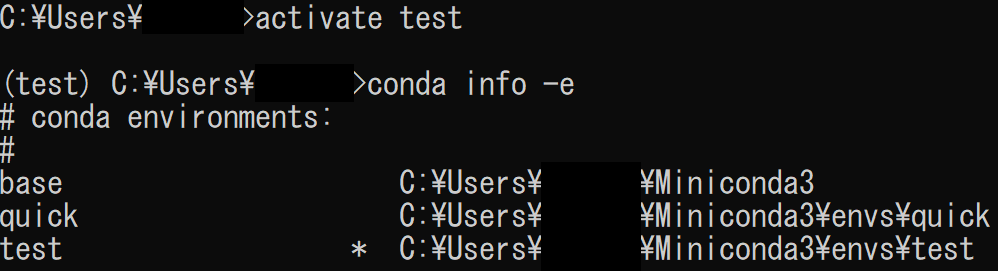
仮想環境の削除
最後に仮想環境の削除方法を紹介します。
もし、インストールに失敗して仮想環境をすべて消したい場合などに役に立ちます。
conda remove -n test –all
今回はanacondaを使って、仮想環境を作る方法を紹介しました。
最近よくpythonを使うのですが、仮想環境を作れることを知らずに1つの環境だけで複数タスクをしていました。
仮想環境を作れるとわかってからは、かなり作業が整理されて快適にプログラミング勉強ができていますので、皆さんも使ってみてください。


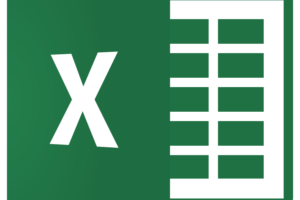
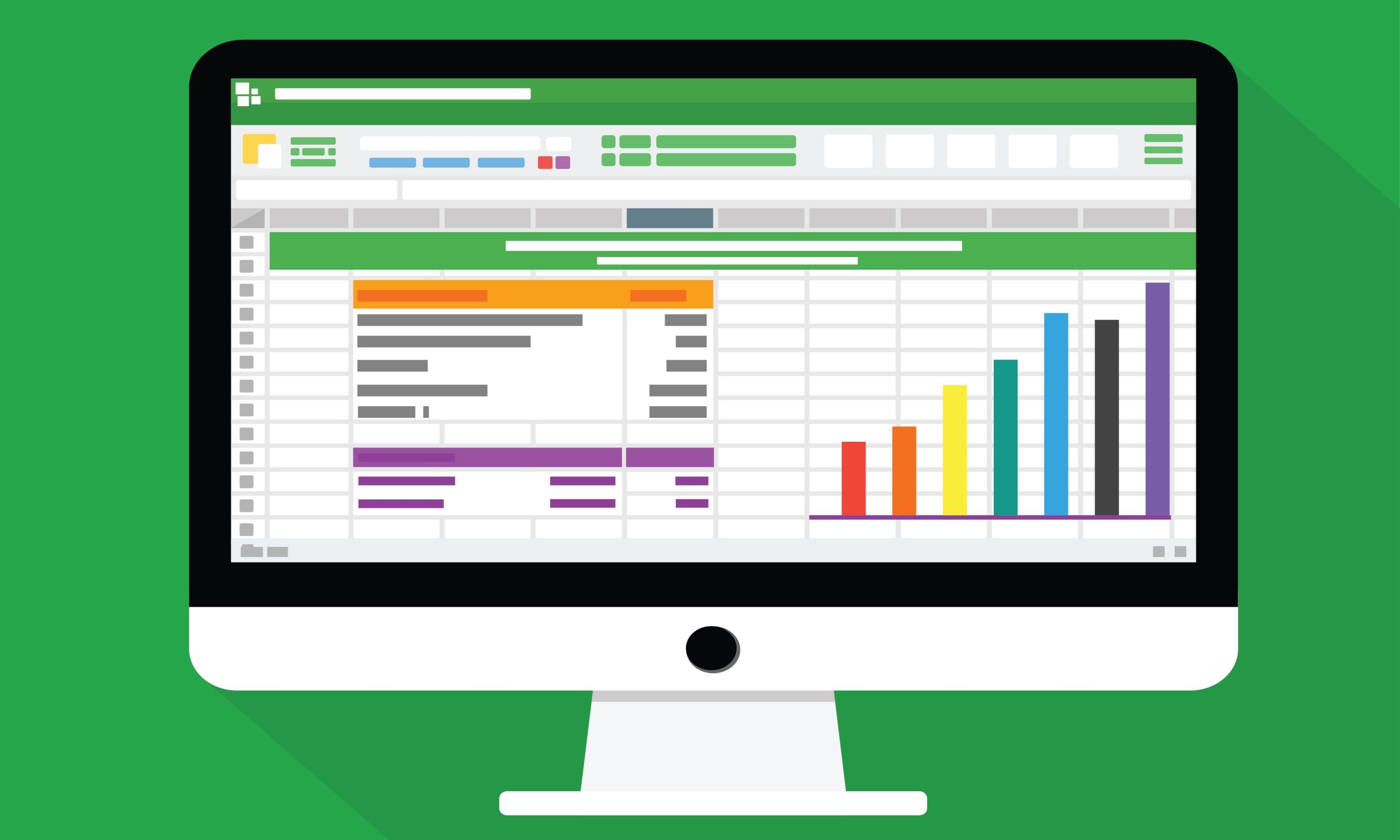
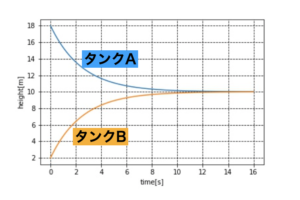
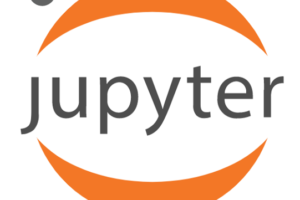
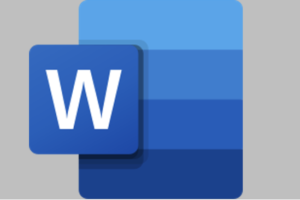
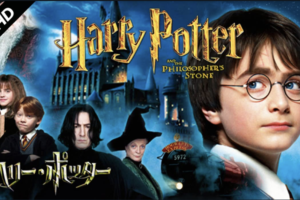
コメントを残す